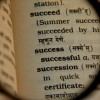VLOOKUP関数で検索値が空白の時の#N/Aエラーを消す方法
VLOOKUP関数を使うときに、1つ目の引数で空欄セルを指定すると「#N/A」エラーが表示されてしまいます。
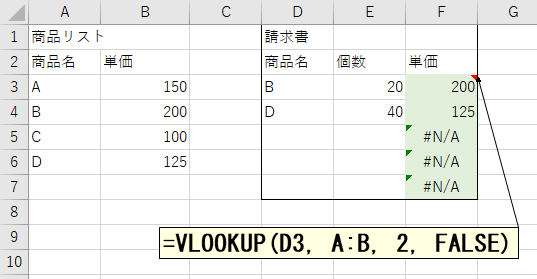
「#N/A」エラーを表示しないようにするためには、次のように書きましょう。
この記事の目次
VLOOKUP関数で、1つ目の引数(検索値)が空白のときにエラーを表示させない方法
方法1(初心者向き):IFERROR関数と組み合わせる
エラーを防ぐには、いくつか方法があります。
もし、エクセルに慣れていないのであれば、まずは、次の数式を覚えるようにしましょう。
=IFERROR(VLOOKUP(D3,A:B,2,FALSE),"")
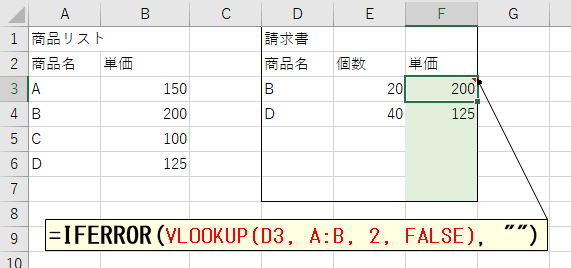
VLOOKUP関数の外側をIFERROR関数で囲んでいるのがポイントです。
この数式では、次のようなことを行っています。
- 「VLOOKUP(D3,A:B,2,FALSE)」の部分を計算する
- もし、この計算結果がエラー(たとえば「#N/A」)になったときには、IFERROR関数の2つ目の引数で「""」を指定しているため、何も表示しない(=空の文字列を表示している)
IFERROR関数の効果で「#N/A」エラーを消すことができます。
方法2(おすすめ):IF関数と組み合わせる
2つ目の方法は、IF関数と組み合わせて、次のように書く方法です。
慣れてきたら、こちらの方法を使うことをおすすめします。
=IF(D3="","",VLOOKUP(D3,A:B,2,FALSE))
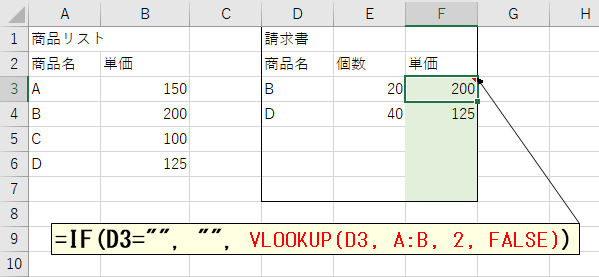
IF関数の効果で、D3セルが空欄の場合には空欄が表示されます。
一方で、D3セルが空欄でない場合にだけVLOOKUP関数の計算結果が表示されます。
IFERROR関数を使う方法の欠点
実は、「商品リストに存在しない値」を商品名欄に入力すると、先ほどの2つの方法のどちらを使うかで出力結果が変わります。
| 方法 | 結果 |
|---|---|
| IFERROR関数を使う方法 | 空欄になる |
| IF関数を使う方法 | #N/Aエラーになる |
IFERROR関数を使った場合、F5セルが空欄になる
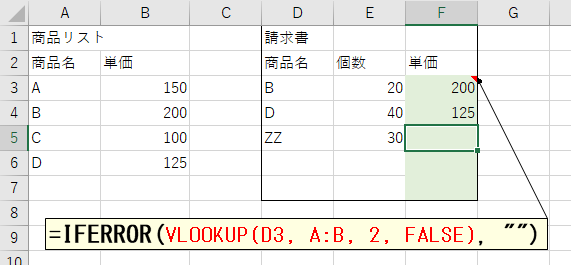
IF関数を使った場合、F5セルが「#N/A」になる
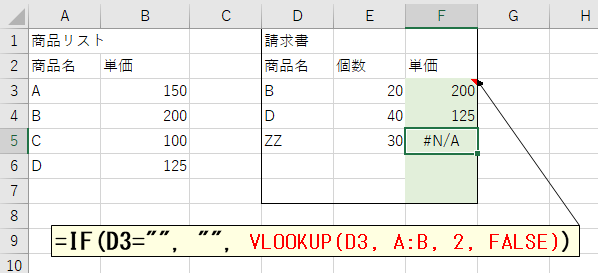
今回のような場合、「商品リストに存在しない商品名」を入力することは通常ありません。そのため、そのような場合には敢えてエラーを表示するように、IF関数を使う方法を使うことをおすすめです。